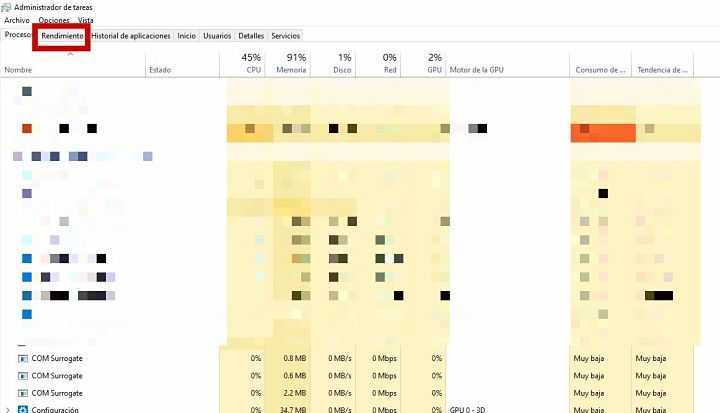No tienes que instalar una utilidad
de terceros para verificar los detalles del hardware en tu computadora. Puedes verificar fácilmente los detalles
necesarios utilizando procesos integrados en una PC con Windows. Si te
preguntas qué tarjeta gráfica tienes instalada en tu computadora, puedes
verificar rápidamente en solo unos pocos pasos. En este tutorial, te mostraré
cómo identificar la tarjeta gráfica en una computadora con Windows 10/11.
Identificar
la Tarjeta Gráfica Windows 10/11
No importa si tienes instalado el nuevo sistema operativo Windows 11 o el antiguo Windows 10.
El proceso para verificar tu tarjeta gráfica es esencialmente el mismo para
ambos sistemas operativos. Entonces, si tienes curiosidad por obtener más
información sobre la tarjeta gráfica, debes seguir los siguientes pasos:
Paso 1: Debes abrir el menú WinX
usando el atajo de teclado Win + X. (También puedes abrir el
menú WinX haciendo clic derecho en el ícono de Windows en la barra de tareas)
Paso 2: Tienes que seleccionar el administrador de tareas.
Paso 3: Una vez que se abra el
administrador de tareas, haz clic en la pestaña Rendimiento en la parte superior de la ventana.
Paso 4: en el lado izquierdo, verás
varias opciones. Haz clic en GPU 0 (es posible que tengas más de una tarjeta gráfica instalada en tu sistema, por lo que puedes
ver más de una opción de GPU a la izquierda)
Paso 5: Tu tipo de tarjeta gráfica se
mostrará en la esquina superior izquierda. También verás otros detalles como la
memoria, la versión del controlador, etc., que se muestran en la parte inferior
de la ventana.